この記事では、 redis-cli コマンド ライン インターフェイス を使用して、クライアントとして Azure Cache for Redis と対話する方法について説明します。 redis-cli を使用して、Azure Redis Cache インスタンスと直接やり取りしたり、デバッグとトラブルシューティングを行うことができます。
前提条件
Azure Cache for Redis サーバー インスタンスへのアクセス。
redis-cli をインストールする
redis-cli ツールは、Linux、macOS、および Windows で使用できる Redis パッケージと共に自動的にインストールされます。 詳細なインストール手順については、オープンソースの Redis のドキュメントを参照してください。
Linux にインストールする
redis-cli ツールは Linux 上でネイティブに実行され、ほとんどの Linux ディストリビューションには redis-cli を含む Redis パッケージが含まれています。 たとえば、次のコマンドを使用して、Ubuntu に Redis パッケージをインストールします。
sudo apt-get update
sudo apt-get install redis
Windows にインストールする
Windows で redis-cli を使用する最善の方法は、 Windows Subsystem for Linux (WSL) をインストールすることです。これにより、Windows で Linux ツールを直接実行できます。 WSL をインストールするには、 WSL を使用して Windows に Linux をインストールする方法に関する記事を参照してください。
インストールが完了したら、WSL を使用して Linux ディストリビューションをインストールし、選択した Linux ディストリビューションで使用可能なパッケージ管理を使用して redis-cli をインストールします。 WSL の既定のディストリビューションは Ubuntu です。 詳細については、オープンソースの Redis ドキュメントを参照してください。
redis-cli を使用して接続する
redis-cli を使用してクライアントとして Azure Redis Cache に接続するには、キャッシュ ホスト名、ポート、キーを指定する必要があります。 これらの値は、次のメソッドで取得できます。
- Azure CLI から az redis list-keys を使用する
- Azure PowerShell から Get-AzRedisCacheKey を使用する
- Azure Portal
次のセクションでは、Azure portal からこれらの値を取得する方法について説明します。
Azure portal からキャッシュ ホスト名、ポート、アクセス キーを取得する
Azure Redis Cache に接続するには、キャッシュ クライアントにキャッシュ ホスト名、ポート、およびキーが必要です。 クライアントによっては、これらの項目を参照するための名前が若干異なる場合があります。 Azure portal からキャッシュ ホスト名、ポート、およびキーを取得するには、次の手順に従います。
キャッシュの [概要 ] ページからホスト名を取得します。 ホスト名の形式は
<cachename>.redis.cache.windows.netとなります。ポートを取得するには、[ ポート] の横にあるリンクを選択します。 Enterprise および Enterprise Flash レベルのキャッシュでは、ポート
10000が使用されます。 Basic、Standard、Premium レベルのキャッシュでは、トランスポート層セキュリティ (TLS) 接続用のポート6380または TLS 以外の接続用のポート6379が使用されます。アクセス キーを取得するには、[ アクセス キーの表示] を選択します。
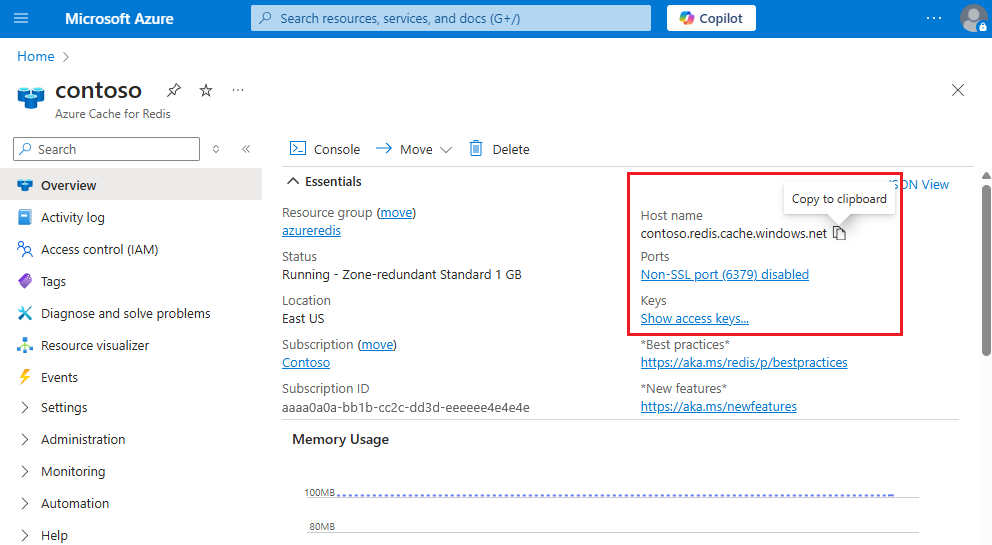
[CacheKeys] ウィンドウにキーが表示されます。
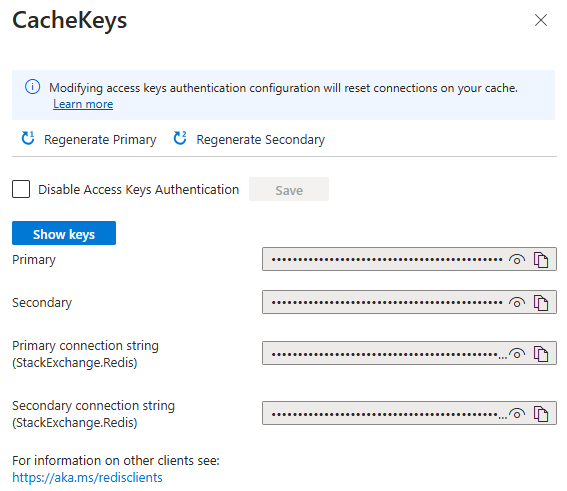
左側のナビゲーション メニューの [設定] で [認証] を選択し、[アクセス キー] タブを選択することもできます。
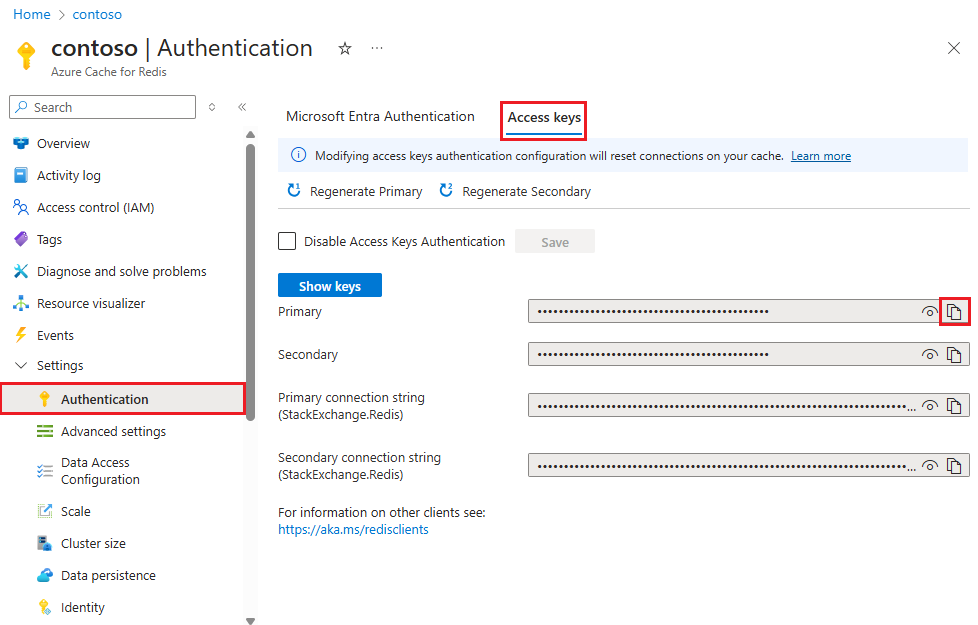
その他のキャッシュ情報を取得する
redis-cli に次のオプションを指定する必要がある場合もあります。
-
TLS: 既定では、Azure Redis インスタンスは接続に TLS 暗号化を使用します。 キャッシュで TLS を使用する場合は、
--tlsオプションを使用して redis-cli に対して TLS を有効にする必要があります。 -
クラスタリング: クラスタリングを使用する Premium レベルのキャッシュ、または OSS クラスター ポリシーを使用する Enterprise または Enterprise Flash 層のキャッシュがある場合は、
-cオプションを追加して、すべてのシャードに確実にアクセスできるようにします。
redis-cli 接続コマンドを実行する
キャッシュに接続するには、Redis パッケージがインストールされているコンピューターでシェルまたはターミナルを開きます。 Windows では、Windows ターミナル で WSL を使用して Linux コマンド ラインを開くことができます。
TLS、ポート、クラスタリングのオプションに応じて、次のいずれかのコマンド ラインを実行します。
<cache name>と<access key>プレースホルダーをキャッシュの値に置き換えます。
TLS を使用する Basic、Standard、または Premium レベルの Azure Redis インスタンスに接続します。
redis-cli -p 6380 -h <cache name>.redis.cache.windows.net -a <access key> --tlsTLS を使用しない Basic、Standard、または Premium レベルの Azure Redis インスタンスに接続します。
redis-cli -p 6379 -h <cache name>.redis.cache.windows.net -a <access key>TLS とクラスタリングを使用する Premium レベルの Azure Redis インスタンスに接続します。
redis-cli -p 6380 -h <cache name>.redis.cache.windows.net -a <access key> --tls -cTLS でエンタープライズ クラスター ポリシーを使用する Enterprise または Enterprise Flash レベルのキャッシュ インスタンスに接続します。
redis-cli -p 10000 -h <cache name>.eastus.redisenterprise.cache.azure.net -a <access key> --tlsTLS なしで OSS クラスター ポリシーを使用する Enterprise または Enterprise Flash 層のキャッシュ インスタンスに接続します。
redis-cli -p 10000 -h <cache name>.eastus.redisenterprise.cache.azure.net -a <access key> -c
これで、Azure Redis Cache インスタンスに接続されました。
Azure Redis Cache で redis-cli コマンドを使用する
接続を確立したら、redis-cli コマンド プロンプトで Azure Redis インスタンスにコマンドを発行できます。 次の例は、ポート contosoを使用する 6380 という名前のキャッシュへの接続を示しています。
接続をテストする簡単な方法の 1 つは、PING コマンドを使用することです。 このコマンドはコンソールで PONG を返します。
contoso.redis.cache.windows.net:6380> PING
PONG
SETやGETなどのコマンドを実行することもできます。
contoso.redis.cache.windows.net:6380> SET hello world
OK
contoso.redis.cache.windows.net:6380> GET hello
"world"
redis-cli の代替手段
redis-cli は便利なツールですが、次の他の方法を使用して、トラブルシューティングやテストのためにキャッシュに接続することもできます。
- Redis コンソール を使用すると、redis-cli をインストールしなくてもコマンドを発行できます。 Redis Console は現在、Basic レベル、Standard レベル、Premium レベルでのみ使用できます。 Redis Console が使用可能な場合は、Azure portal のキャッシュの [概要] ページの上部のツール バーにある [コンソール] を選択して使用できます。
- RedisInsight は、Redis コマンドを発行し、Redis インスタンスの内容を表示するための豊富なオープンソースのグラフィカル ツールです。 RedisInsight は Azure Cache for Redis と連携し、Linux、Windows、macOS でサポートされています。
関連するコンテンツ
- Azure CLI から az redis list-keys を使用する
- Azure PowerShell から Get-AzRedisCacheKey を使用する